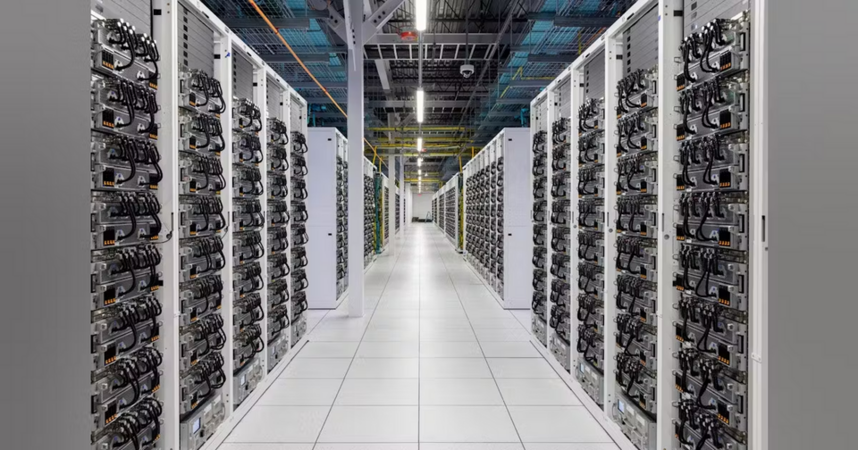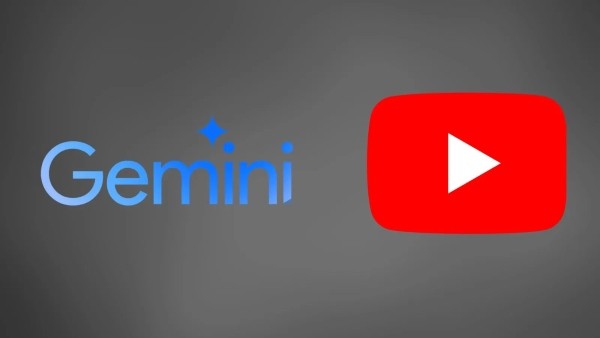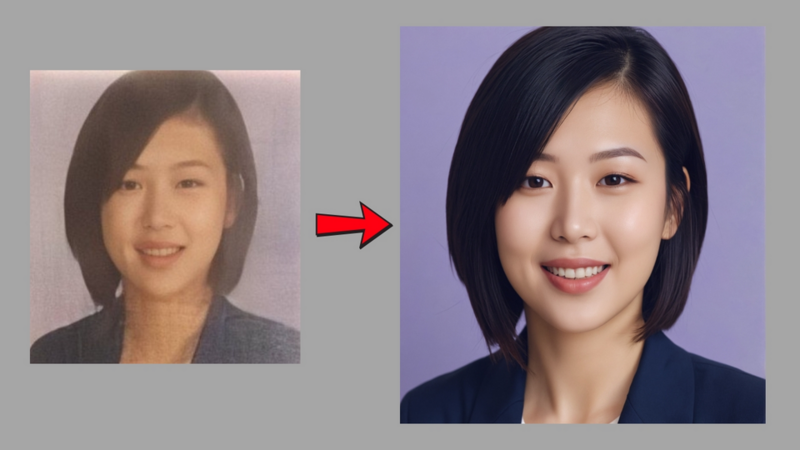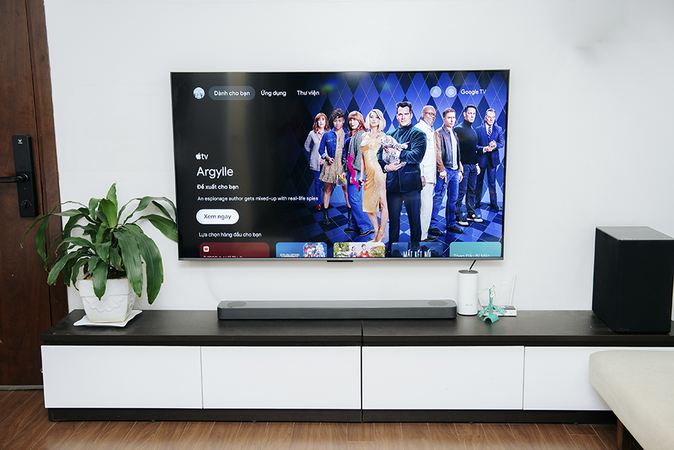Nguyễn Hoàng
Intern Writer
Nhiều vấn đề có thể dẫn đến iPhone không phản hồi thậm chí không bật được. Tin tốt là bạn có thể giải quyết hầu hết các vấn đề này mà không cần mang đến Apple. Chúng tôi sẽ thảo luận về các bước bạn có thể thực hiện bên dưới.

Nếu bạn từng để iPhone dưới trời nắng vào một ngày nóng, bạn có thể đã từng trải nghiệm điều này. Khi iPhone của bạn quá nóng, nó được thiết kế để tắt và tạm dừng mọi thứ trừ tính năng gọi khẩn cấp.
Có thể có những trường hợp iPhone của bạn không bật được và hoàn toàn không phản hồi, không có gì trên màn hình. Nhưng đôi khi, bạn có thể thấy thông báo cảnh báo nhiệt độ nói rằng "iPhone cần phải nguội trước khi bạn có thể sử dụng".
Để iPhone của bạn bật lại, hãy làm mát bằng cách đặt ở nơi khô ráo, thoáng mát, tránh xa ánh nắng mặt trời. Không bao giờ cố gắng làm mát iPhone ngay lập tức bằng cách đặt nó vào tủ đông hoặc bên cạnh máy điều hòa. Điều này có thể gây ra sự ngưng tụ, làm hỏng thiết bị.

Điều này có vẻ như là lựa chọn hiển nhiên nhất khi iPhone của bạn không bật. Nhưng để an toàn, tốt hơn hết là bạn nên loại trừ nguyên nhân do nhiệt độ quá cao trước khi thử sạc iPhone.
Vì vậy, trong trường hợp này, lý do đơn giản khiến iPhone của bạn không bật là do pin đã cạn hoàn toàn.
Bạn có thể thấy biểu tượng Insert Lightning Cable/USB-C bật lên khi bạn cố gắng bật nó lên. Khi bạn cắm bộ sạc, biểu tượng sẽ biến mất. Biểu tượng pin màu đỏ vẫn còn trong khi iPhone của bạn đang sạc.
Trong một số trường hợp, nếu bạn không sử dụng iPhone trong một thời gian dài, biểu tượng thậm chí có thể không xuất hiện vì toàn bộ pin đã cạn kiệt trong thời gian lưu trữ. May mắn thay, điều đó không nhất thiết có nghĩa là iPhone của bạn bị hỏng hoặc không sử dụng được.
Chỉ cần kết nối iPhone của bạn với bộ sạc và đợi từ 15 đến 30 phút. Nếu thiết bị của bạn vẫn hoạt động, cuối cùng bạn sẽ thấy chỉ báo sạc xuất hiện trên màn hình. Khi thiết bị của bạn sạc và có đủ điện, iPhone của bạn sẽ tự động bật.

Khi cáp của bạn có vấn đề, iPhone của bạn không thể sạc được. Vì vậy, nếu biểu tượng Chèn cáp Lightning/ USB-C vẫn tồn tại ngay cả sau khi bạn cắm vào và thử sạc, iPhone của bạn sẽ không bật, bất kể bạn đợi bao lâu.
Bạn có thể thử các loại cáp khác nhau cùng loại nếu gặp sự cố sạc. Đừng bỏ qua bộ sạc tường vì chúng cũng có xu hướng hỏng.
Hãy đảm bảo bạn sử dụng cáp sạc an toàn, chất lượng cao, không bị sờn hoặc hư hỏng và kiểm tra xem bạn có loại cáp và bộ chuyển đổi nguồn phù hợp với iPhone của mình hay không .

Nếu iPhone của bạn không bật được vì bị kẹt trong vòng lặp khởi động, hiển thị logo Apple hoặc hoàn tất nâng cấp iOS, một giải pháp là khởi động lại iPhone. Quy trình chính xác sẽ khác nhau tùy thuộc vào kiểu máy iPhone, vì vậy hãy làm theo hướng dẫn của chúng tôi về cách khởi động lại iPhone. Trong trường hợp hiếm hoi bạn không thể tắt iPhone, khởi động lại bằng lực sẽ hữu ích.
Cá nhân tôi, có một lần iPhone của tôi không tắt khi tôi muốn tắt và bật lại. Nút tắt nguồn trên màn hình không xuất hiện và màn hình iPhone của tôi bị đơ. Tôi chỉ có thể tắt thiết bị bằng cách khởi động lại.
Nếu màn hình iPhone của bạn không bị đơ, bạn có thể cân nhắc các cách khởi động lại iPhone mà không cần dùng đến nút bấm.
Nếu các giải pháp trên không hiệu quả, đã đến lúc thử ứng dụng Apple Devices (trên Windows) hoặc Finder (trên macOS). Cắm iPhone của bạn vào PC hoặc Mac. Nếu nhận ra kết nối USB, bây giờ là thời điểm tốt nhất để sao lưu iPhone của bạn.
Sau khi quá trình sao lưu hoàn tất, hãy xem bản cập nhật có khả dụng cho iPhone của bạn không bằng cách nhấp vào Kiểm tra bản cập nhật . Nếu bạn đã sử dụng phiên bản iOS mới nhất, hãy nhấp vào Khôi phục iPhone để cài đặt lại. Bạn sẽ có thể khôi phục bản sao lưu đã tạo sau khi quy trình hoàn tất.
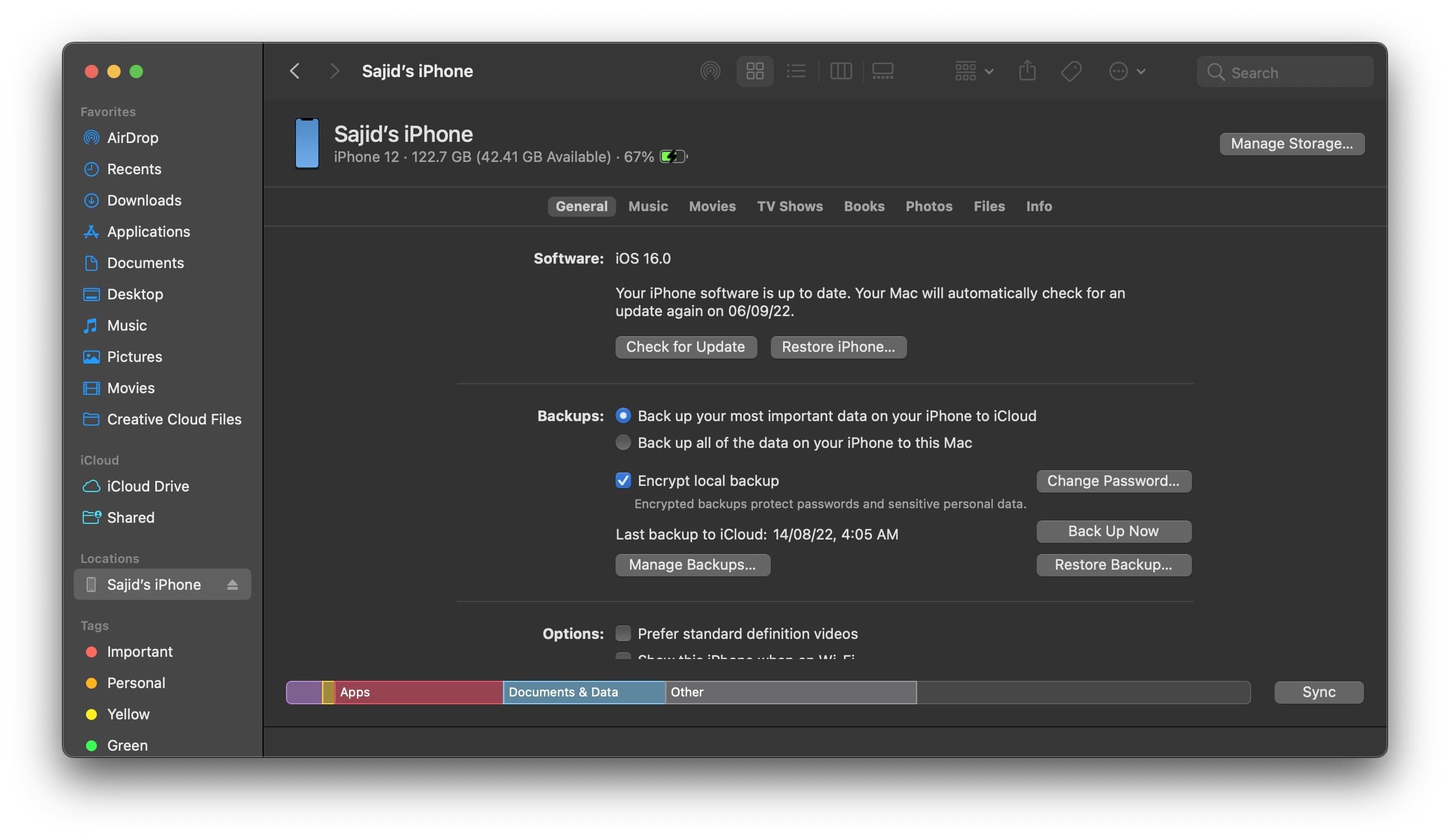
Nếu máy tính của bạn không nhận ra kết nối, đã đến lúc đưa iPhone của bạn vào chế độ khôi phục. Sau khi thực hiện xong, Finder hoặc Apple Devices sẽ nhận ra iPhone của bạn và cho phép bạn nhấn Khôi phục iPhone để cài đặt lại iOS, nhưng bạn sẽ mất bất kỳ dữ liệu nào chưa sao lưu.

Đôi khi, iPhone có thể mất nhiều giờ để hoạt động trở lại. Điều này phụ thuộc vào thời gian pin iPhone của bạn đã cạn kiệt hoàn toàn. Tuy nhiên, nếu iPhone của bạn là thiết bị cũ mà bạn đã để trong ngăn kéo trong một thời gian dài, vấn đề có thể là pin đã hết hoàn toàn.
Điều này có thể xảy ra nếu các giải pháp trên không giải quyết được vấn đề iPhone của bạn không bật. Do đó, bạn nên thay pin iPhone, đây là cách khắc phục tương đối dễ dàng trong bối cảnh chung của các vấn đề về iPhone.
Bạn có thể trả tiền cho Apple để làm điều đó, nhưng nếu bạn có bảo hành AppleCare+ , bạn có thể được thay thế miễn phí. Bạn cũng có thể chọn thực hiện với giá rẻ hơn tại một trung tâm dịch vụ mà bạn chọn.
Tuy nhiên, hãy nhớ rằng vấn đề có thể không chỉ là pin. Nếu là vấn đề nghiêm trọng hơn, có khả năng nỗ lực của bạn sẽ vô ích, đặc biệt là nếu bạn đến trung tâm dịch vụ của bên thứ ba thay pin theo yêu cầu của bạn mà không kiểm tra iPhone của bạn.

Nếu iPhone của bạn không bật và có dấu hiệu hư hỏng, chẳng hạn như màn hình nhấp nháy hoặc màn hình bị nứt, bạn có thể đã làm hỏng nó. Nguyên nhân gây hư hỏng bao gồm làm rơi, làm ướt (hoặc vượt quá khả năng chống nước) hoặc để nó trong môi trường có nhiệt độ khắc nghiệt trong thời gian dài.
Mức độ hư hỏng sẽ quyết định chi phí sửa chữa iPhone của bạn. Thật không may, iPhone không bật thường chỉ ra vấn đề ngoài màn hình bị hỏng. Ví dụ, nước và tĩnh điện có thể gây ra hư hỏng nghiêm trọng thường đòi hỏi phải thay thiết bị mới. Nếu đúng như vậy, hãy mang iPhone của bạn đến Apple hoặc nhà cung cấp dịch vụ bên thứ ba để biết các tùy chọn sửa chữa của bạn.
Các trung tâm sửa chữa tốt thường có thể cho biết liệu việc sửa chữa có khả thi hay không khi iPhone của bạn không bật được. Họ cũng có thể ước tính chi phí trước khi thực hiện công việc.
Trước khi bạn bỏ ra nhiều tiền, hãy cân nhắc giá của một thiết bị thay thế và đừng quên bù đắp số tiền bạn có thể kiếm được từ việc bán iPhone cũ của mình. Nếu bạn không thể bán nó vì bị hỏng, bạn có thể quyên góp nó cho các tổ chức phi lợi nhuận để họ có thể tái chế iPhone cũ của bạn để gây quỹ!
Nguồn Makeuseof
1. Để iPhone của bạn nguội lại

Có thể có những trường hợp iPhone của bạn không bật được và hoàn toàn không phản hồi, không có gì trên màn hình. Nhưng đôi khi, bạn có thể thấy thông báo cảnh báo nhiệt độ nói rằng "iPhone cần phải nguội trước khi bạn có thể sử dụng".
Để iPhone của bạn bật lại, hãy làm mát bằng cách đặt ở nơi khô ráo, thoáng mát, tránh xa ánh nắng mặt trời. Không bao giờ cố gắng làm mát iPhone ngay lập tức bằng cách đặt nó vào tủ đông hoặc bên cạnh máy điều hòa. Điều này có thể gây ra sự ngưng tụ, làm hỏng thiết bị.
2. Sạc iPhone

Điều này có vẻ như là lựa chọn hiển nhiên nhất khi iPhone của bạn không bật. Nhưng để an toàn, tốt hơn hết là bạn nên loại trừ nguyên nhân do nhiệt độ quá cao trước khi thử sạc iPhone.
Vì vậy, trong trường hợp này, lý do đơn giản khiến iPhone của bạn không bật là do pin đã cạn hoàn toàn.
Bạn có thể thấy biểu tượng Insert Lightning Cable/USB-C bật lên khi bạn cố gắng bật nó lên. Khi bạn cắm bộ sạc, biểu tượng sẽ biến mất. Biểu tượng pin màu đỏ vẫn còn trong khi iPhone của bạn đang sạc.
Trong một số trường hợp, nếu bạn không sử dụng iPhone trong một thời gian dài, biểu tượng thậm chí có thể không xuất hiện vì toàn bộ pin đã cạn kiệt trong thời gian lưu trữ. May mắn thay, điều đó không nhất thiết có nghĩa là iPhone của bạn bị hỏng hoặc không sử dụng được.
Chỉ cần kết nối iPhone của bạn với bộ sạc và đợi từ 15 đến 30 phút. Nếu thiết bị của bạn vẫn hoạt động, cuối cùng bạn sẽ thấy chỉ báo sạc xuất hiện trên màn hình. Khi thiết bị của bạn sạc và có đủ điện, iPhone của bạn sẽ tự động bật.
3. Kiểm tra cáp Lightning hoặc USB-C

Khi cáp của bạn có vấn đề, iPhone của bạn không thể sạc được. Vì vậy, nếu biểu tượng Chèn cáp Lightning/ USB-C vẫn tồn tại ngay cả sau khi bạn cắm vào và thử sạc, iPhone của bạn sẽ không bật, bất kể bạn đợi bao lâu.
Bạn có thể thử các loại cáp khác nhau cùng loại nếu gặp sự cố sạc. Đừng bỏ qua bộ sạc tường vì chúng cũng có xu hướng hỏng.
Hãy đảm bảo bạn sử dụng cáp sạc an toàn, chất lượng cao, không bị sờn hoặc hư hỏng và kiểm tra xem bạn có loại cáp và bộ chuyển đổi nguồn phù hợp với iPhone của mình hay không .
4. Buộc khởi động lại iPhone

Nếu iPhone của bạn không bật được vì bị kẹt trong vòng lặp khởi động, hiển thị logo Apple hoặc hoàn tất nâng cấp iOS, một giải pháp là khởi động lại iPhone. Quy trình chính xác sẽ khác nhau tùy thuộc vào kiểu máy iPhone, vì vậy hãy làm theo hướng dẫn của chúng tôi về cách khởi động lại iPhone. Trong trường hợp hiếm hoi bạn không thể tắt iPhone, khởi động lại bằng lực sẽ hữu ích.
Cá nhân tôi, có một lần iPhone của tôi không tắt khi tôi muốn tắt và bật lại. Nút tắt nguồn trên màn hình không xuất hiện và màn hình iPhone của tôi bị đơ. Tôi chỉ có thể tắt thiết bị bằng cách khởi động lại.
Nếu màn hình iPhone của bạn không bị đơ, bạn có thể cân nhắc các cách khởi động lại iPhone mà không cần dùng đến nút bấm.
5. Khôi phục iPhone bằng máy tính
Nếu các giải pháp trên không hiệu quả, đã đến lúc thử ứng dụng Apple Devices (trên Windows) hoặc Finder (trên macOS). Cắm iPhone của bạn vào PC hoặc Mac. Nếu nhận ra kết nối USB, bây giờ là thời điểm tốt nhất để sao lưu iPhone của bạn.
Sau khi quá trình sao lưu hoàn tất, hãy xem bản cập nhật có khả dụng cho iPhone của bạn không bằng cách nhấp vào Kiểm tra bản cập nhật . Nếu bạn đã sử dụng phiên bản iOS mới nhất, hãy nhấp vào Khôi phục iPhone để cài đặt lại. Bạn sẽ có thể khôi phục bản sao lưu đã tạo sau khi quy trình hoàn tất.
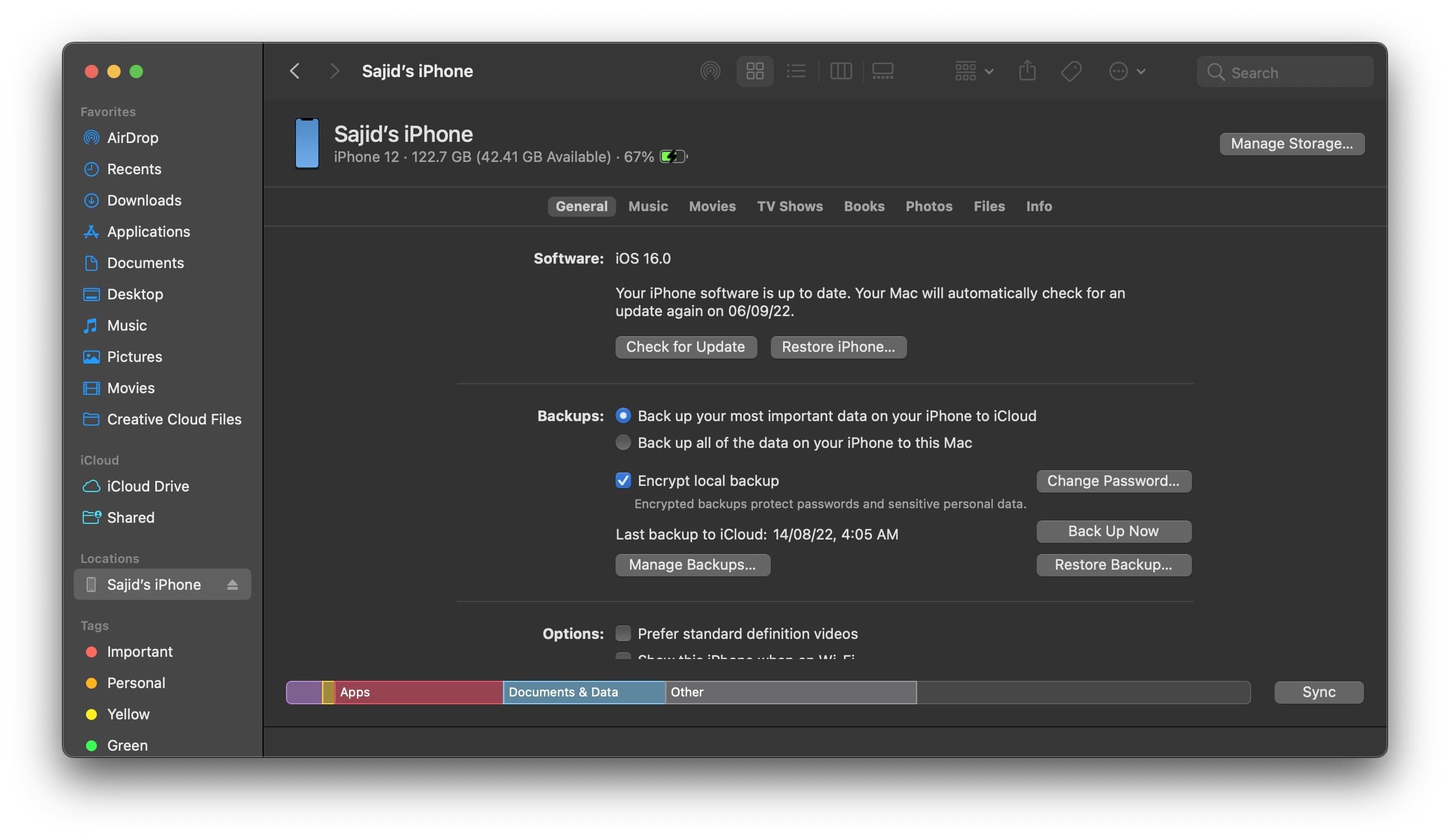
6. Thay pin iPhone

Đôi khi, iPhone có thể mất nhiều giờ để hoạt động trở lại. Điều này phụ thuộc vào thời gian pin iPhone của bạn đã cạn kiệt hoàn toàn. Tuy nhiên, nếu iPhone của bạn là thiết bị cũ mà bạn đã để trong ngăn kéo trong một thời gian dài, vấn đề có thể là pin đã hết hoàn toàn.
Điều này có thể xảy ra nếu các giải pháp trên không giải quyết được vấn đề iPhone của bạn không bật. Do đó, bạn nên thay pin iPhone, đây là cách khắc phục tương đối dễ dàng trong bối cảnh chung của các vấn đề về iPhone.
Bạn có thể trả tiền cho Apple để làm điều đó, nhưng nếu bạn có bảo hành AppleCare+ , bạn có thể được thay thế miễn phí. Bạn cũng có thể chọn thực hiện với giá rẻ hơn tại một trung tâm dịch vụ mà bạn chọn.
Tuy nhiên, hãy nhớ rằng vấn đề có thể không chỉ là pin. Nếu là vấn đề nghiêm trọng hơn, có khả năng nỗ lực của bạn sẽ vô ích, đặc biệt là nếu bạn đến trung tâm dịch vụ của bên thứ ba thay pin theo yêu cầu của bạn mà không kiểm tra iPhone của bạn.
7. Sửa chữa iPhone

Mức độ hư hỏng sẽ quyết định chi phí sửa chữa iPhone của bạn. Thật không may, iPhone không bật thường chỉ ra vấn đề ngoài màn hình bị hỏng. Ví dụ, nước và tĩnh điện có thể gây ra hư hỏng nghiêm trọng thường đòi hỏi phải thay thiết bị mới. Nếu đúng như vậy, hãy mang iPhone của bạn đến Apple hoặc nhà cung cấp dịch vụ bên thứ ba để biết các tùy chọn sửa chữa của bạn.
Các trung tâm sửa chữa tốt thường có thể cho biết liệu việc sửa chữa có khả thi hay không khi iPhone của bạn không bật được. Họ cũng có thể ước tính chi phí trước khi thực hiện công việc.
Trước khi bạn bỏ ra nhiều tiền, hãy cân nhắc giá của một thiết bị thay thế và đừng quên bù đắp số tiền bạn có thể kiếm được từ việc bán iPhone cũ của mình. Nếu bạn không thể bán nó vì bị hỏng, bạn có thể quyên góp nó cho các tổ chức phi lợi nhuận để họ có thể tái chế iPhone cũ của bạn để gây quỹ!
Nguồn Makeuseof
Sửa lần cuối bởi điều hành viên: